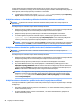User Guide - Windows 10
zunanji združitveni postaji. Priključitev lahko izvedete na več načinov, odvisno od vrste gračne kartice,
nameščene v računalniku, in od tega, ali ima vaš računalnik vgrajeno zvezdišče. Zaženite Upravitelj naprav, če
želite ugotoviti, katera strojna oprema je nameščena v računalniku:
▲
V iskalno polje v opravilni vrstici vnesite upravitelj naprav, nato pa izberite program Upravitelj
naprav . Prikaže se seznam vseh naprav, nameščenih v računalniku.
Priključitev zaslonov v računalnike z gračno kartico Nvidia (z dodatnim zvezdiščem)
OPOMBA: Z gračno kartico Nvidia in dodatnim zvezdiščem lahko povežete do 4 zunanje naprave za
prikazovanje.
Za konguracijo več zaslonskih naprav sledite naslednjim korakom:
1. Priključite zunanje zvezdišče (naprodaj posebej) v vrata DisplayPort na računalniku s pomočjo kabla DP-
DP (naprodaj posebej). Be sure that the hub power adapter is connected to AC power.
2. Priključite zunanje naprave za prikazovanje na vrata VGA ali vrata DisplayPort na zvezdišču.
3. Če si želite ogledati vse povezane zaslonske naprave, v iskalno polje v opravilni vrstici vnesite
upravitelj naprav, nato pa izberite program Upravitelj naprav . Če ne vidite vseh priključenih
zaslonov, preverite, ali je posamezna naprava priključena v pravilna vrata na zvezdišču.
OPOMBA: Možnosti več zaslonov vključujejo podvoji, ki preslika zaslon računalnika na vse omogočene
zaslonske naprave, ali razširi, ki zaslon računalnika razpne na vseh omogočenih zaslonskih napravah.
Priključite zaslone v računalnike z gračno kartico Intel (z dodatnim zvezdiščem)
OPOMBA: Z gračno kartico Intel in dodatnim zvezdiščem lahko povežete do 3 zunanje naprave za
prikazovanje.
Za konguracijo več zaslonskih naprav sledite naslednjim korakom:
1. Priključite zunanje zvezdišče (naprodaj posebej) v vrata DisplayPort na računalniku s pomočjo kabla DP-
DP (naprodaj posebej). Be sure that the hub power adapter is connected to AC power.
2. Priključite zunanje naprave za prikazovanje na vrata VGA ali vrata DisplayPort na zvezdišču.
3. Ko je sistem Windows zaznal, da je monitor priključen v zvezdišče DP, se prikaže pogovorno okno
DisplayPort Topology Notication. Kliknite ustrezne možnosti za konguracijo zaslonov. Možnosti več
zaslonov vključujejo Podvoji, ki preslika zaslon računalnika na vse omogočene zaslonske naprave, ali
Razširi, ki razširi zaslon računalnika prek vseh omogočenih zaslonskih naprav.
OPOMBA: Če se pogovorno okno ne prikaže, preverite, ali je posamezna zunanja zaslonska naprava
priključena v pravilna vrata na zvezdišču. Za več informacij v iskalno polje v opravilni vrstici vnesite
nadzorna plošča, nato pa izberite Nadzorna plošča in Videz in prilagajanje. V razdelku Zaslon
izberite Prilagodi ločljivost.
Priključite zaslone v računalnike z gračno kartico Intel (z vgrajenim zvezdiščem)
Z notranjim zvezdiščem in gračno kartico Intel lahko povežete največ 3 naprave za prikazovanje z naslednjo
konguracijo:
●
Dva 1920 x 1200 DP monitorja, povezana z računalnikom, + en 1920 x 1200 VGA monitor, priključen na
dodatno združitveno postajo
●
En 2560 x 1600 DP monitor, povezan z računalnikom, + en 1920 x 1200 VGA monitor, priključen na
dodatno združitveno postajo
28 Poglavje 5 Zabavne funkcije